티스토리 뷰
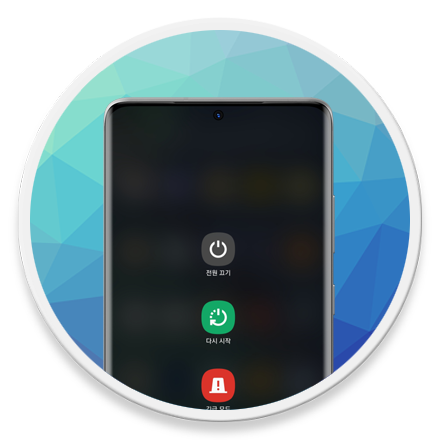
Mobile - Android용 스마트폰 응답 없을 때 강제로 다시 시작하기
삼성 갤럭시 등 Android 장치를 다시 시작하는 방법은 일반적으로 간단합니다. 그러나 스마트폰 또는 태블릿이 멈춰서 아무런 응답을 하지 않을 경우는 그리 간단하지 않습니다. 여기서 말하는 아무런 응답을 하지 않는 현상은 화면 터치가 응답이 없고 전원 버튼을 눌러도 아무런 반응이 없는 경우를 말합니다.

일반적으로 사용하던 앱이 중지된 경우 홈 화면으로 이동하거나 평소와 같이 전화기를 다시 시작할 수 있으나 소프트웨어 버튼 및 물리적 버튼이 모두 먹통이라면 다른 방법을 시도해야 합니다.
삼성 갤럭시 하드 리셋 또는 강제 재부팅
참고로 여기서 이야기하는 하드 리셋은 공장 초기화가 아니며 기기에서 모든 데이터를 완전히 지우고 처음부터 다시 시작하는 방법이 아닙니다. 따라서 아무것도 삭제하지 않고 장치를 다시 시작하는 방법입니다.
삼성 갤럭시와 같이 일부 Android 장치는 하드 리셋을 수행하는 전용 버튼 조합이 있지만 대부분의 기기에서 전원 버튼을 20~20초 이상 누르고 있으면 됩니다.

삼성 갤럭시 시리즈는 일반적으로 사용되는 전원 버튼이 아닌 "볼륨 -" 및 "전원/측면" 키를 동시에 7초 이상 길게 누르면 하드 리셋(강제 재부팅)이 동작합니다. 정말 간단하죠?
볼륨 및 전원 버튼이 좌/우로 구별된 모델에서는 볼륨내림 + 전원 키를 누르고 볼륨 및 측면 버튼이 모두 우측에 있는 최신 모델에서는 볼륨내림 + 측면 키를 사용하여 재부팅을 수행할 수 있습니다.
즉, 제품 모델에 따라 명칭 및 위치는 다소 다르지만 기본적인 키 조합은 동일합니다.

최근 출시되는 모바일 장치는 방수방진 기능이 기본적으로 탑재되며 배터리 일체형으로 출시됩니다. 따라서 이전만큼 관련성은 없지만 배터리가 분리되는 일부 장치에서는 배터리를 빼내기만 하면 하드 리셋이 가능합니다.
방법은 별도로 설명할 필요도 없이 간단합니다. 후면 덮개를 탈거하고 배터리를 안전하게 제거한 뒤 다시 장착 후 장치의 전원을 켜기만 하면 됩니다. Galaxy S4 등 후면 덮개 탈거가 가능한 모델에서 흔히 사용하던 방법입니다.
삼성 갤럭시 시리즈에서 아무런 응답이 없을 때 하드 리셋을 수행하는 방법은 키 조합만 기억한다면 어렵지 않습니다. 오히려 전원 버튼이 제거되어 측면 버튼으로 대체된 후 기기 전원을 종료하는 방법보다 기억하기 쉽습니다.
[IT/Android] - 삼성 갤럭시 전원 끄는 방법 및 측면 버튼 전원 끄기 설정하기
삼성 갤럭시 전원 끄는 방법 및 측면 버튼 전원 끄기 설정하기
Mobile - 삼성 갤럭시 측면 버튼으로 전원 끄기 메뉴 활성화 방법 삼성 갤럭시 노트20 모델을 1년 넘게 사용하고 있지만 그동안 전원을 끄거나 다시 시작할 일이 없어서 물리적 전원 버튼이 없다
forbes.tistory.com
'IT > Android' 카테고리의 다른 글
| YouTube Vanced 대체할 수 있는 NewPipe 앱 설치 및 사용 방법 (0) | 2022.04.18 |
|---|---|
| Android 루팅 없이 Bloatware 및 System Apps 제거 방법 (0) | 2022.04.06 |
| Mozilla Firefox 모바일 탭을 자동으로 닫는 방법 (탭 관리) (0) | 2022.04.05 |
| 삼성 인터넷 주소 표시줄 하단으로 설정하는 방법 (0) | 2022.04.05 |
| 삼성 갤럭시 Wi-Fi가 자동으로 켜지지 않도록 설정하는 방법 (0) | 2022.03.30 |
| 삼성 갤럭시 일반 장갑으로 터치 입력 가능하게 설정하는 방법 (0) | 2022.03.24 |
| 네이버 앱에서 전체 화면 한 번에 저장하기 (전체 화면 캡처) (0) | 2022.03.17 |
| 삼성 갤럭시 전체 페이지 캡쳐 한 번에 저장하는 방법 (Scrolling Capture Tip) (0) | 2022.03.14 |
